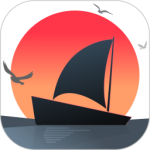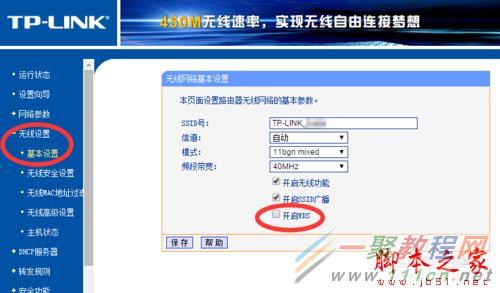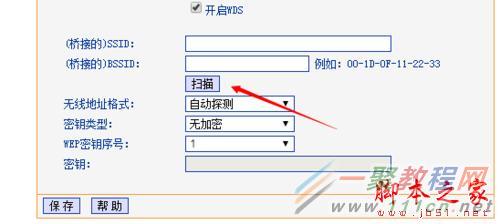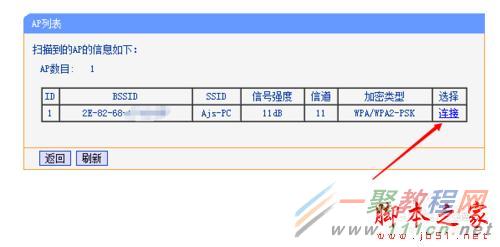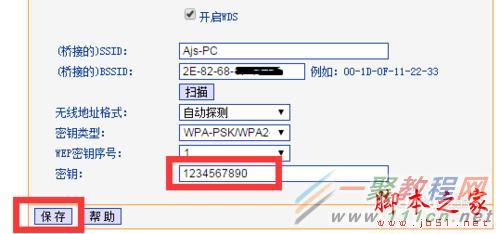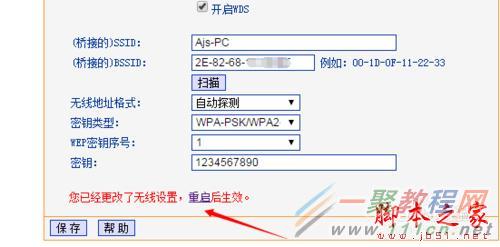具体方法如下:
1、无线传输功率不配 如果路由器的无线传输功率可调,可登录到路由器控制台界面,一般在“高级功能”或“高级无线设置”里,将无线功率调至最高。
2、路由器摆放位置不当 如果房间很多,一台无线路由器的WiFi信号可能无法穿透所有墙壁覆盖所有房间。在室内一般将路由器居中摆放,可以兼顾室内各个房间的WiFi信号覆盖。如果居中摆放仍无法完美覆盖所有房间,可以考虑增加1至2台无线路由器,分布在各个房间来扩展WiFi信号覆盖,增加的路由器与主路由器之间最好使用网线连接,既可以保证室内WiFi信号的完美覆盖,又能保证网络的高畅通率。

3、其它无线电设备干扰 平时家中使用的无线路由器频率大多是2.4G,容易受到空间区域内其它2.4G频率无线电设备的干扰,可以替换掉干扰WiFi的2.4G无线鼠标等设备
其它的办法
通过“网桥”增强WiFi信号强度及覆盖范围
当一台无线路由器(暂时称为“主路由器”)所产生的WiFi信号较弱时,我们可以借助另一台具有“WDS”功能的无线路由器(暂时称为“副路由器”)以“网桥”方式来增强WiFi信号强度和覆盖范围。
具体方法如下:
登陆副路由器后台管理,切换到“无线设置”-“基本设置”选项卡,勾选“开启WDS”项。
待“开启WDS”功能后,将弹出如图所示的扩展面板,在此我们可以直接输入主路由器的WiFi名称以及“BSSID”(网络MAC地址)、密钥,也可以通过点击“扫描”按钮来自动搜索周围的WiFi信号。
当点击“扫描”按钮后,会打开“AP列表”界面,从中找到要网桥的WiFi热点,点击“连接”按钮。
此时将反应“WDS”网桥界面,同时相应的WiFi“SSID”和“BSSID”将自动填写,在此我们只需要输入“密钥”,点击“保存”按钮。
此时将提示“您已更改了无线设置,重启后生效”,在此直接点击‘重启”按钮,待副无线路由器重启完成后,就实现了网桥功能,其无线WiFi信号及覆盖范围已得到明显提高和扩大。
当无线路由器所产生的WiFi信号较弱时,我们可以自制WiFi信号增强设备,以尽可能的增强WiFi信号。首先我们得找到一个“易拉罐”,将其清洗干净,相信这个应该很容易找到。
接下来我们需要将易拉罐的“环扣”摘除,这样作的目地在于将无线路由器的天线从此孔插入进行安装。
利用“剪刀”或“小刀”将易拉罐低部切除,在切除时可以按照易拉罐低部的红线处进行切除。
将易拉罐的顶部进行部分切除,在切除时保留饮水孔的部分,如图所示,这样制作 的目地在于方便易拉罐侧面的展开。
接下来以“饮水口”部分为中心,将易拉罐剪成两部分,如图所示:
最后将易拉罐侧面展开成扇形,同时将饮水孔倒插到天线上,利用软胶将易拉罐顶部固定到无线路由器上。至关自制无线信号放大器就制作完成了。

小技巧
1.把路由器放高一些:选偏高的地方放置无线路由器,以便在较高中央向下辐射,能减少信号盲区;
2.让路由器离开角落:将路由器放在宽敞的地方,比如客厅中心;
3.让路由器避开墙壁:让无线路由器少穿墙、少绕道;
4.释放路由器的潜能:将路由器的速率调整到最大速率,并将路由器设置为只使用一种802.11协议。